
文章插图
总结:1、首先进入电脑桌面,右键单击“我的电脑”,选择“管理”选项 。2、接下来,从打开的“管理”界面中,依次展开“本地用户和组”和“用户”,接着在用户界面空白处单击鼠标右键,新建一个用来设置账户和密码的“新用户”,并输入相应的信息 。3、有关账户创建完成后,就可以设置共享文件,并为其分配相应的访问账户信息 。4、然后,在此找到需要共享的文件夹,单击鼠标右键“共享”,进入“高级共享”界面,勾选“共享此文件夹”,再点击“权限”按钮,点击“添加”,接着点击“高级”按钮,右侧点击“立即查找”,下方就会出现刚才建立的新用户名 。5、接下来,在完成了共享文件的有关访问权限配置操作后,相关人员就可以通过此账户用户名和密码访问共享文件夹了 。6、此外,通过百度搜索下载大势至局域网共享文件管理系统进行安装,在其解压目录中,双击安装“SharedFileMonitor_V14.0.exe”程序完成服务端的部署 。7、然后需要从“共享文件列表”中选中相应的共享文件,然后在“用户列表”中指定特定的用户,最后就可以在“访问权限”中为用户就访问共享文件进行权限设置 。
演示环境信息:电脑型号:联想小新潮7000-14AST,系统版本:win10家庭中文版,软件版本:win10家庭中文版
图文步骤:1、首先进入电脑桌面,右键单击“我的电脑”,选择“管理”选项 。
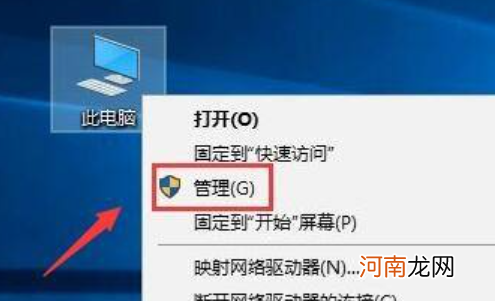
文章插图
2、接下来,从打开的“管理”界面中,依次展开“本地用户和组”和“用户”,接着在用户界面空白处单击鼠标右键,新建一个用来设置账户和密码的“新用户”,并输入相应的信息 。
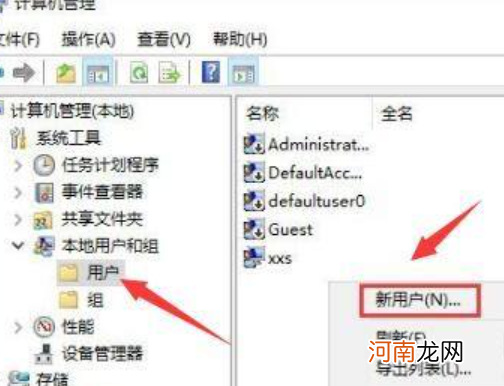
文章插图
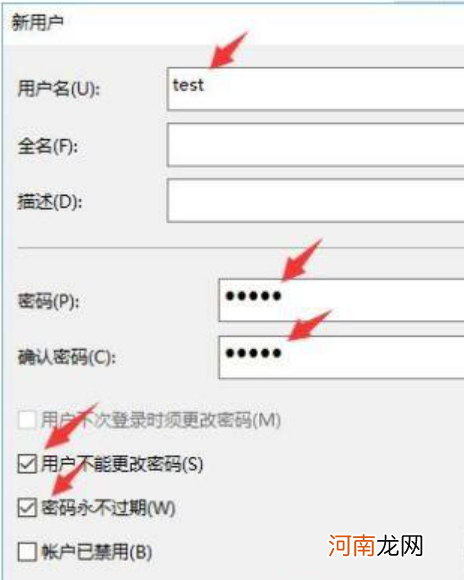
文章插图
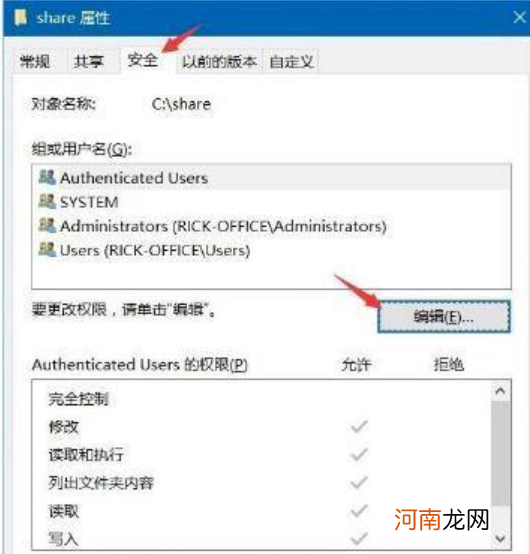
文章插图
3、有关账户创建完成后,就可以设置共享文件,并为其分配相应的访问账户信息 。
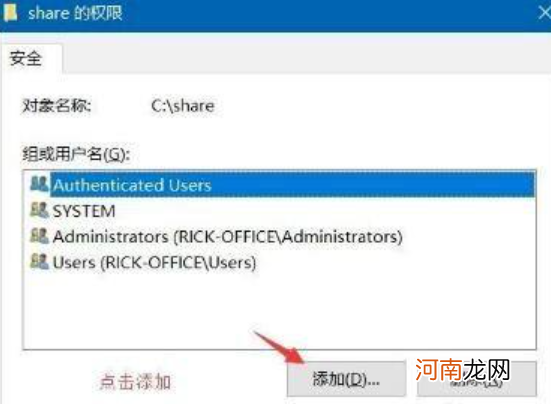
文章插图
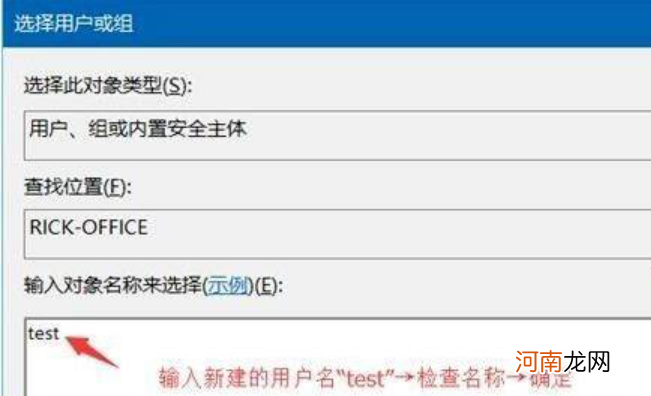
文章插图
4、然后,在此找到需要共享的文件夹,单击鼠标右键“共享”,进入“高级共享”界面,勾选“共享此文件夹”,再点击“权限”按钮,点击“添加”,接着点击“高级”按钮,右侧点击“立即查找”,下方就会出现刚才建立的新用户名 。
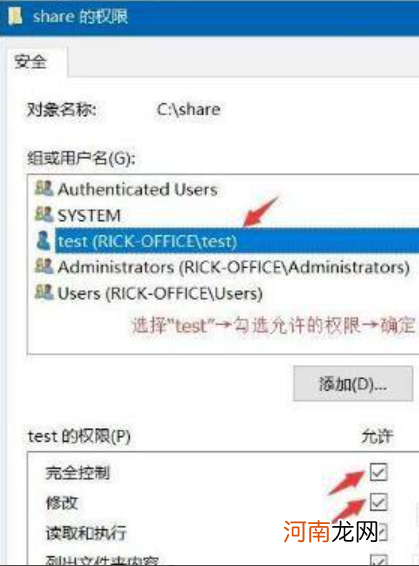
文章插图
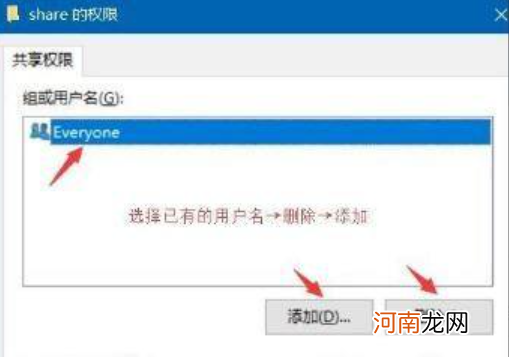
文章插图
5、接下来,在完成了共享文件的有关访问权限配置操作后,相关人员就可以通过此账户用户名和密码访问共享文件夹了 。
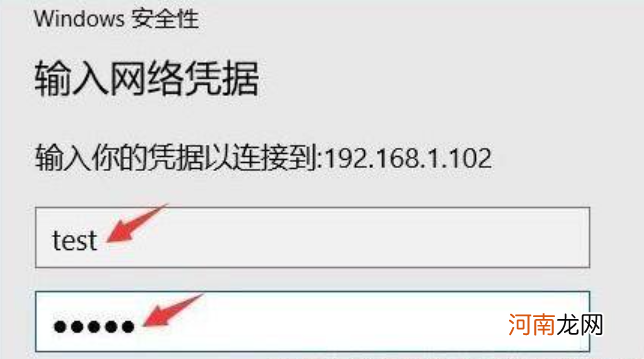
文章插图
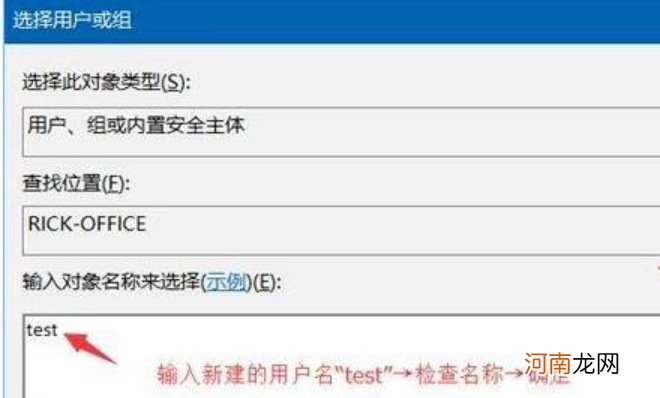
文章插图
6、此外,通过百度搜索下载大势至局域网共享文件管理系统进行安装,在其解压目录中,双击安装“SharedFileMonitor_V14.0.exe”程序完成服务端的部署 。
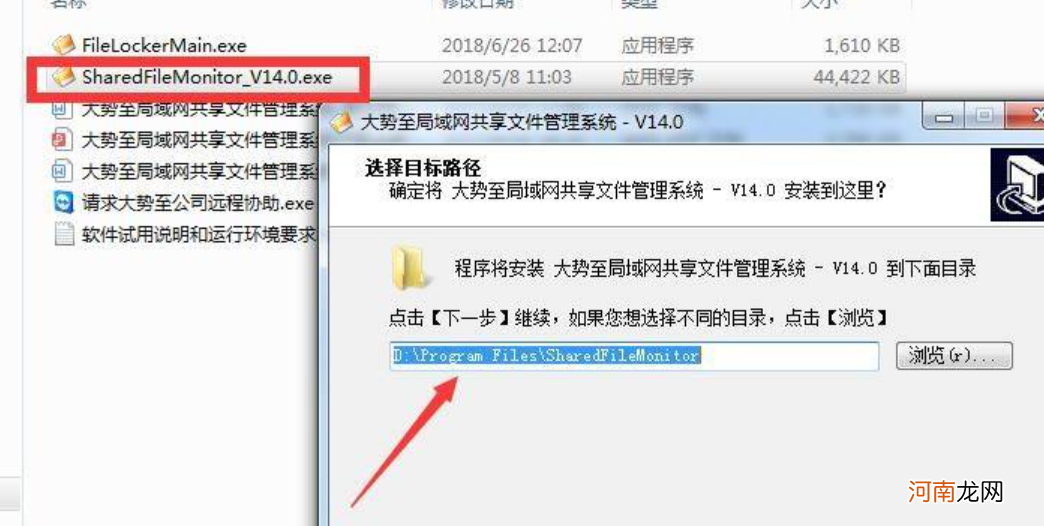
文章插图
7、然后需要从“共享文件列表”中选中相应的共享文件,然后在“用户列表”中指定特定的用户,最后就可以在“访问权限”中为用户就访问共享文件进行权限设置 。
- 普通打印机怎么改wifi打印机优质
- 右键找不到压缩怎么办优质
- 电脑没有输入法打不了字怎么办优质
- 前列腺增生的症状怎么治疗
- 前列腺增生怎么调理治愈
- 怎么能减肥快又不反弹
- 应该怎么吃才能减脂肪
- 一个星期怎么瘦20斤
- 工商执照取什么名字好_工商营业执照怎么取名字
- 怎么能怀上孕小妙招 这些准备工作你真的准备好了吗
